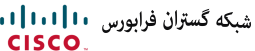حل مشکل کار نکردن F10 سرور های HP

احتمالا برای شما هم پیش آمده که هنگام روشن کردن سرور و فشردن کلید F10 صفحه ی Bios سرور بالا نیامده و تنها صفحه ای با رنگ مشکی را ببینید. این مشکل ممکن است بر روی تمامی سرورهای HP ایجاد شود. با این حال 2 راه حل ساده برای رفع این مشکل وجود دارد. با ما همراه باشید تا در ادامه ی این بلاگ تخصصی از شبکه گستران فرابورس به “حل مشکل کار نکردن کلید F10 سرور های HP” بپردازیم.
مدت زمان مطالعه ی این مقاله تنها 3 دقیقه
راه حل های اصلی مشکل کار نکردن کلید F10 سرور HP
همانطور که میدانید بالا نیامدن Bios سرورهای HP یک ایراد اساسی است. این مشکل ممکن است برای شما آزاردهنده و وقت گیر باشد.برای حل این مشکل 2 راه حل را به شما پیشنهاد میدهیم. راه حل اول سخت افزاری و راه حل دوم نرم افزاری است.
راه حل اول: جابجایی تمامی موارد روی مادربرد
اگر به تازگی به سرور خود هارد یا رم یا کارت NIC اضافه کرده اید، ممکن است مشکل F10 به دلیل همین موضوع ایجاد شده باشد. به شما پیشنهاد میکنیم در مرحله ی اول تمامی تجهیزات شامل تمامی هارد، رم، کارت NIC یا شبکه و کارت گرافیک و… را از روی مادربرد سرور خود جدا نمایید. سپس دوباره جاگذاری نمایید و سرور را روشن نمایید. با این کار ساده ممکن است مشکل کار نکردن F10 سرور HP شما حل شود.
راه حل دوم: روشن کردن مجدد کلید F10 بر روی Prompt
- برای روشن کردن Prompt کلید F10 کافیست تنها مراحل زیر را انجام دهید:
- در مرحله ی اول کافیست به صفحه ی System Utilities بروید.
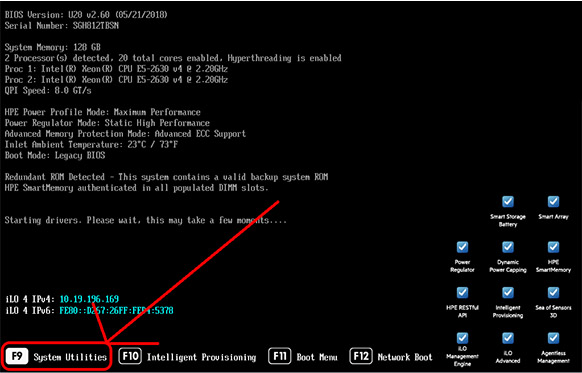
- وارد System Configuration شوید.
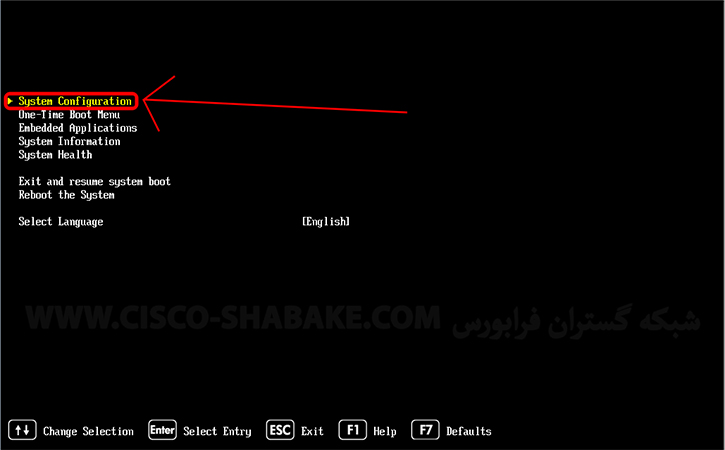
- قسمت BIOS/Platform Configuration (RBSU) را انتخاب نمایید
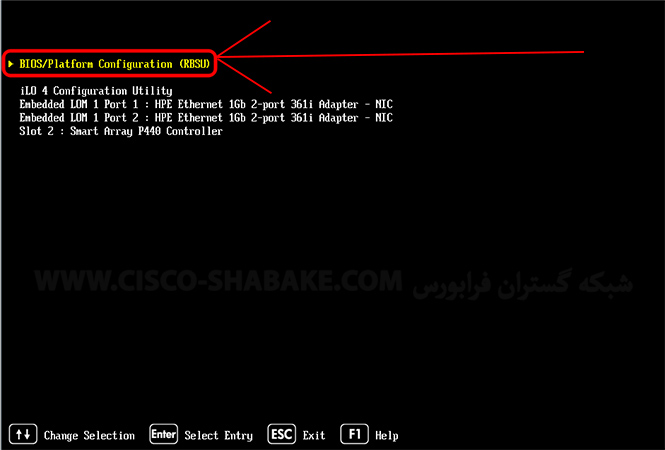
- قسمت Server Security را انتخاب کنید.
- و در آخر به قسمت Intelligent Provisioning (F10 Prompt) بروید و با فشردن کلید Enter به راحتی Prompt F10 را روشن و یا خاموش نمایید.
- در آخر نیز F10 را فشار دهید.
خلاصه ی این مراحل به شرح زیر است:
System Utilities>System Configuration>BIOS/Platform (RBSU)>Server Security>Intelligent Provisioning>(F10 Prompt)>Enter>F10